
Visualizzare i simboli di formattazione e le guide di layout in Pages sul Mac
I simboli di formattazione (definiti invisibili), come quelli mostrati di seguito, vengono aggiunti ogni volta che premi la barra spaziatrice, il tasto Tabulatore o A Capo e quando aggiungi un'interruzione di colonna, di pagina o di sezione. Di default, questi simboli non sono visibili, ma puoi attivarli per capire dove sono state applicate le modifiche di formattazione. Quando non è più necessario che siano visibili, puoi nasconderli di nuovo.
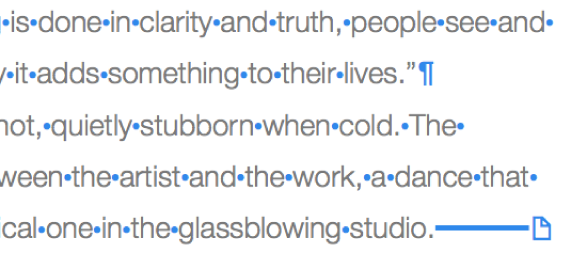
Puoi anche utilizzare la vista Layout per visualizzare i riquadri di colore grigio chiaro che delineano le diverse aree di testo del documento, incluse intestazioni, piè di pagina, colonne, caselle di testo e corpo del documento (la principale area di testo del documento). Questa vista può aiutarti a risolvere problemi di layout.
Mostrare o nascondere i segni di formattazione
Esegui una delle seguenti azioni:
Mostrare i caratteri invisibili: scegli Vista > Mostra caratteri invisibili dal menu Vista nella parte superiore dello schermo.
Nota: il pulsante Visualizza della barra degli strumenti non ha questo comando.
Nascondere i caratteri invisibili: scegli Vista > Nascondi caratteri invisibili.
Nota: le interruzioni di layout non possono essere aggiunte: appaiono automaticamente quando regoli le colonne per il testo selezionato.
Modificare il colore dei segni di formattazione
Scegli Pages > Preferenze (nel menu di Pages nella parte superiore dello schermo).
Fai clic su Generale, quindi fai clic su riquadro colori accanto a “Caratteri invisibili” per scegliere un altro colore.
Mostrare o nascondere i segni del layout
Esegui una delle seguenti azioni:
Mostrare la vista Layout: scegli Vista > Mostra Layout dal menu Vista nella parte superiore dello schermo.
Nota: il pulsante Visualizza della barra degli strumenti non ha questo comando.
Nascondere la vista formato: scegli Vista > Nascondi formato (dal menu Vista nella parte superiore dello schermo).
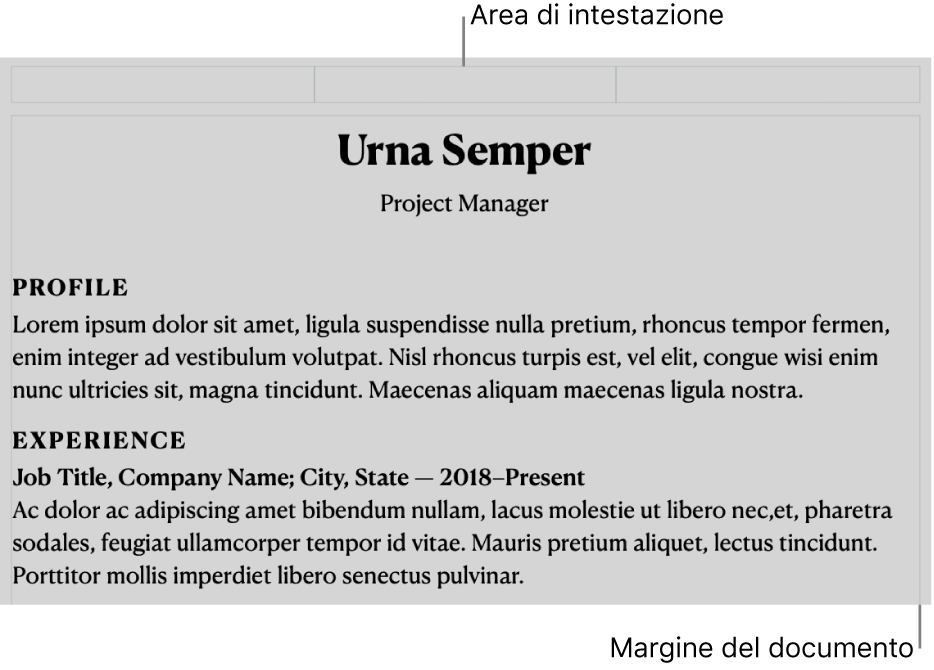
Carattere invisibile | Significato |
|---|---|
| Spazio |
| Spazio unificatore (Opzione-Barra spaziatrice) |
| Tabulatore |
| Interruzione riga (Maiuscole+A Capo) |
| Interruzione paragrafo (A Capo) |
| Interruzione pagina |
| Interruzione di colonna |
| Interruzione di layout |
| Interruzione di sezione |
| Punto di ancoraggio per gli oggetti con impostazione “Sposta col testo” e qualsiasi opzione di disposizione del testo tranne “In riga con il testo” |
Riquadro blu attorno al testo | Il testo è un segnalibro |
Se il testo si estende al di sotto dei bordi della casella di testo, nella parte inferiore verrà visualizzato un indicatore di troncatura ![]() . Questo simbolo rimane visibile fino a quando non ridimensioni la casella di testo per mostrare tutto il testo al suo interno.
. Questo simbolo rimane visibile fino a quando non ridimensioni la casella di testo per mostrare tutto il testo al suo interno.